
สารบัญ:
- ผู้เขียน John Day [email protected].
- Public 2024-01-30 13:06.
- แก้ไขล่าสุด 2025-01-23 15:12.

เรามีระบบแผงโซลาร์เซลล์บนหลังคาที่ผลิตไฟฟ้าให้เรา เป็นการลงทุนขนาดใหญ่ล่วงหน้าและจ่ายคืนอย่างช้าๆ เมื่อเวลาผ่านไป ฉันคิดเสมอว่ามันเป็นเงินที่หยดลงในถังทุก ๆ สองสามวินาทีเมื่อดวงอาทิตย์ออก วันแล้ววันเล่าเพนนีเหล่านั้นเพิ่มขึ้น! ฉันตัดสินใจสร้างจอภาพที่จะทำให้แนวคิดนั้นเป็นจริง บล็อกเครื่องหมายคำถามจาก Mario Brothers กลายเป็นแบบที่สมบูรณ์แบบ ทุกครั้งที่แผงโซลาร์เซลล์ของเราผลิตกระแสไฟฟ้าได้เพียงหนึ่งเพนนี บล็อกจะสว่างขึ้นและเล่นเสียงเหรียญมาริโอ ทุกครั้งที่แผงสร้างกระแสไฟฟ้ามูลค่าหนึ่งดอลลาร์ (100 เหรียญ) จะสว่างขึ้นและเล่นเสียง Mario 1up เหมือนกับเกม เป็นการเตือนความจำที่มีความสุขว่าแผงงานของฉันทำงานหนักแม้ว่าฉันไม่ได้อยู่
หมายเหตุ: ปัจจุบันโค้ดในโครงการนี้ใช้งานได้กับระบบ Enphase เท่านั้น หากคุณมีระบบที่มีจอภาพอื่น ฉันชอบที่จะร่วมมือในการแก้ปัญหาที่จะได้ผลสำหรับคุณ เพียงแค่แสดงความคิดเห็นด้านล่าง
ขั้นตอนที่ 1: มันทำงานอย่างไร

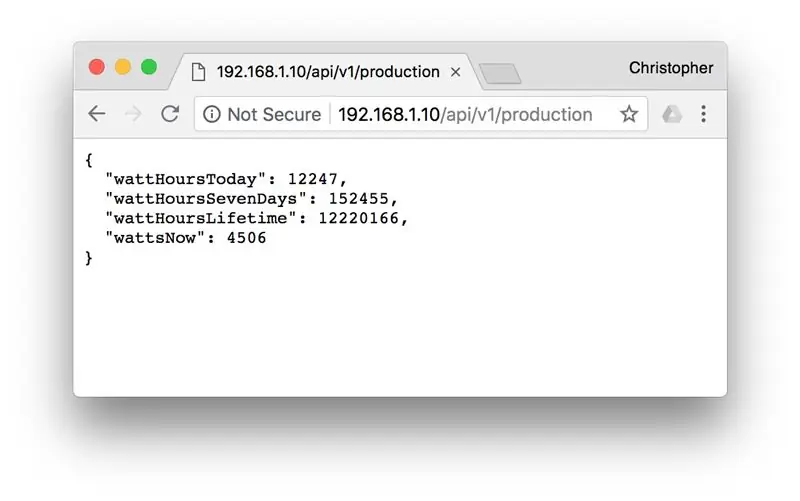
โปรเจ็กต์นี้ใช้ NodeMCU เพื่อเชื่อมต่อแบบไร้สายกับกล่อง Enphase Envoy เพื่อตรวจสอบการผลิตพลังงานแสงอาทิตย์ หากคุณกำลังเชื่อมต่อกับเครือข่ายที่มีทูตอยู่ ให้ตรวจสอบที่อยู่ IP ของเครือข่ายโดยดูที่หน้าจอในกล่อง ของฉันอยู่ที่ 192.168.1.10 หากคุณไปตามลิงก์ด้านล่าง คุณจะได้รับข้อความตอบกลับสั้นๆ (JSON) ที่ระบุว่าแผงของคุณสร้างพลังงานได้มากน้อยเพียงใดจนถึงตอนนี้และกำลังส่งออกในปัจจุบัน
192.168.1.10/api/v1/production (คุณอาจต้องเปลี่ยนส่วน 192.168.1.10 เพื่อให้ตรงกับที่อยู่ IP ทูตของคุณ)
โปรเจ็กต์นี้ใช้ค่า "wattsNow" และราคาต่อกิโลวัตต์ชั่วโมงที่จัดเตรียมไว้ให้ในการตั้งค่าเพื่อคำนวณระยะเวลาที่ระบบใช้ในการผลิตไฟฟ้ามูลค่าหนึ่งเซ็นต์ เมื่อเวลาผ่านไป มันจะเล่นเสียงเหรียญและกะพริบเป็นสีเหลือง
ขั้นตอนที่ 2: รวบรวมวัสดุ


คุณจะต้องมีสิ่งต่อไปนี้เพื่อสร้างจอภาพพลังงานแสงอาทิตย์นี้
ชิ้นส่วนอิเล็กทรอนิกส์:
- NodeMCU Amazon $4.99
- เขียงหั่นขนมขนาดเล็ก
- LED สีเหลืองและสีเขียว
- Piezo buzzer
- ตัวต้านทาน 2-100 Ω
- สายเคเบิล USB Micro B (ฉันใช้สายสั้นเพื่อจ่ายไฟให้กับโครงการและอีกสายหนึ่งเพื่ออัปโหลดโปรแกรม)
- สายจัมเปอร์
- อะแดปเตอร์ติดผนัง USB (ฉันใช้ที่ชาร์จ iPhone รุ่นเก่า)
- Enphase Envoy Monitor เชื่อมต่อกับเราเตอร์ไร้สาย
ส่วนประกอบกล่อง:
- เครื่องพิมพ์ 3D ที่มีเส้นใยสีเหลืองเด่นกว่า
- ลูกแก้ว 3 ชิ้นตัดเป็น 3-1/8" สี่เหลี่ยม
- สีสเปรย์สีขาว (ฉันใช้ Rust-oleum แต่สิ่งที่โปร่งใสกว่านี้น่าจะดีกว่า)
ขั้นตอนที่ 3: เริ่มต้นใช้งาน NodeMCU และอัปโหลดโปรแกรม
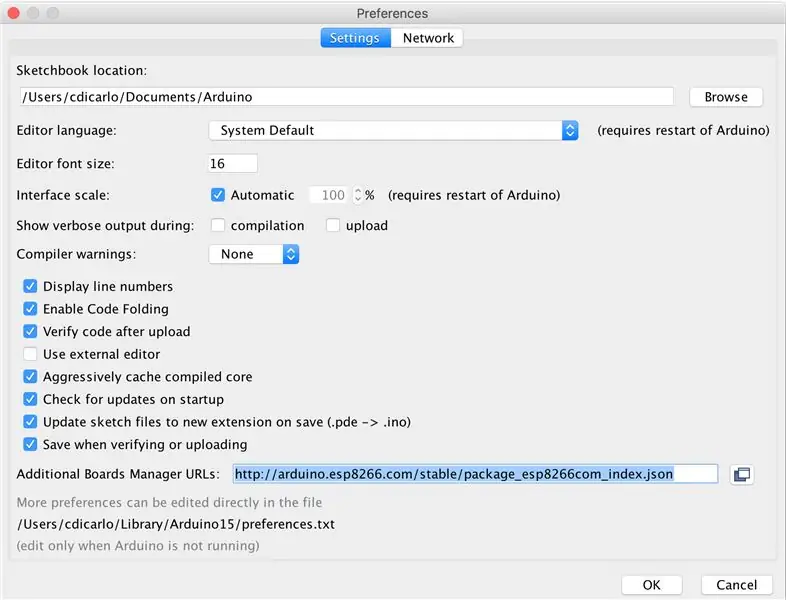
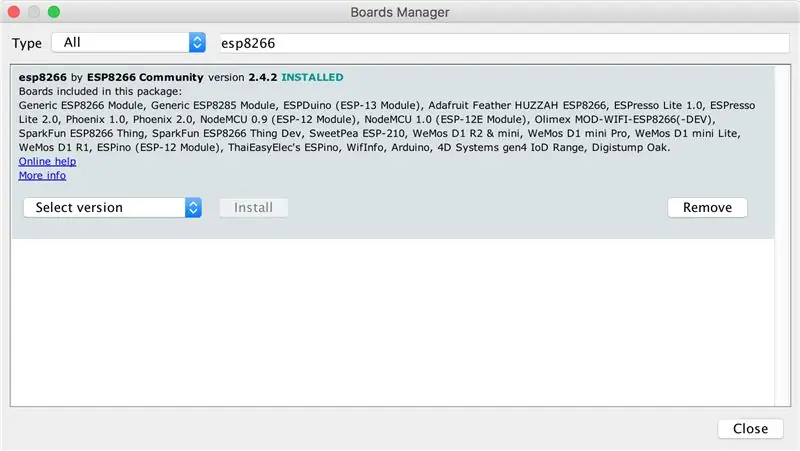
Magesh Jayakumar ได้สร้างคำแนะนำที่ยอดเยี่ยมในการเริ่มต้นใช้งาน NodeMCU การเริ่มต้นอย่างรวดเร็วสู่ Nodemcu ESP8266 บน Arduino IDE ชัดเจน ตรงประเด็น และให้ตัวอย่างบางส่วน มันคุ้มค่าที่จะลองดูว่าคุณเพิ่งเริ่มใช้ NodeMCU หรือไม่ แต่ฉันจะให้ขั้นตอนที่สำคัญที่นี่เช่นกัน
- ดาวน์โหลด ติดตั้ง และเปิดใช้ Arduino IDE
- ไปที่การตั้งค่าและป้อนที่อยู่ต่อไปนี้ในกล่องข้อความ "Additional Boards Manager Urls:" จากนั้นคลิก OK.https://arduino.esp8266.com/stable/package_esp8266com_index.json
- ไปที่เครื่องมือ>บอร์ด>ตัวจัดการบอร์ด ค้นหา ESP8266 และติดตั้ง "esp8266 by ESP8266 Community"
- ไปที่เครื่องมือ>บอร์ด>NodeMCU 1.0 จะอยู่ด้านล่างบอร์ด Arduino อื่นๆ
- ตรวจสอบให้แน่ใจว่า NodeMCU ของคุณเชื่อมต่อด้วย USB และไปที่เครื่องมือ>พอร์ต>เลือกพอร์ต USB ของคุณ
- ดาวน์โหลดและเปิดไฟล์ SolarMonitor.ino และเปิดใน Arduino IDE ที่ด้านบนของโปรแกรมมีข้อมูล 4 ชิ้นที่โปรแกรมต้องการเพื่อให้ทำงานสำเร็จ นี่คือ ssid เครือข่ายไร้สายและรหัสผ่านของคุณ ที่อยู่ IP ของ Envoy ที่แสดงบนหน้าจอ Envoy และมูลค่าของพลังงานแสงอาทิตย์หนึ่งกิโลวัตต์ต่อชั่วโมงในหน่วยเซนต์ คุณสามารถรับค่าสุดท้ายนี้ได้จากค่าไฟฟ้าของคุณ หากคุณลงทะเบียนในโปรแกรม SREC ผ่านรัฐของคุณ ให้เพิ่มสิ่งนั้นด้วย
- อัปโหลดโปรแกรมที่แก้ไขไปยัง NodeMCU ของคุณโดยคลิกปุ่มอัปโหลด (ลูกศร) ที่ด้านบนซ้ายของหน้าต่าง
ขั้นตอนที่ 4: สร้างอุปกรณ์อิเล็กทรอนิกส์
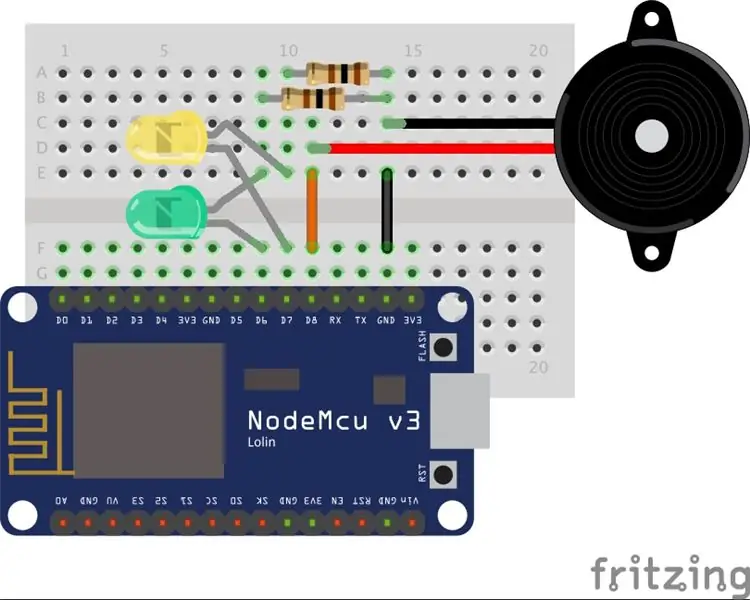

อ้างถึงแผนภาพการเดินสายไฟด้านบนเพื่อสร้างส่วนประกอบอิเล็กทรอนิกส์ สรุปอยู่ด้านล่าง:
- ปลายขั้วบวกของ LED สีเขียวเชื่อมต่อกับ D6, ตัวต้านทานปลายขั้วลบถึง 100 โอห์ม
- ปลายขั้วบวกของ LED สีเหลืองเชื่อมต่อกับ D7 ตัวต้านทานปลายขั้วลบถึง 100 โอห์ม
- ปลายด้านบวกของ Piezo Buzzer เชื่อมต่อกับ D8
- วงจรทั้งหมดสิ้นสุดที่ GND
ขั้นตอนที่ 5: สร้างกล่อง

ใช้ไฟล์ STL ด้านบนเพื่อพิมพ์กล่อง ฉันใช้เส้นใยสีเหลือง ในการใส่เครื่องหมายคำถาม ให้ตัดลูกแก้วสามช่อง 3-1/8" x 3-1/8" ฉันต้องการให้เครื่องหมายคำถามปล่อยให้แสงส่องผ่านแต่ปิดบังอุปกรณ์อิเล็กทรอนิกส์ภายใน ฉันจึงเคลือบสีสเปรย์สีขาวบางๆ ให้พวกเขา ฉันใช้ Rust-oleum แต่สิ่งที่โปร่งใสกว่านี้น่าจะทำงานได้ดีกว่า เมื่อเม็ดมีดแห้งแล้ว ให้ใช้กาวร้อนสองสามหยดเพื่อยึดเข้ากับด้านในของกล่อง จากนั้นเพิ่มอะแดปเตอร์ติดผนังลงในกล่องโดยให้ง่ามยื่นไปทางด้านหลัง ยึดให้เข้าที่ด้วยกาวร้อนเล็กน้อยที่ด้านล่าง
ขั้นตอนที่ 6: เพิ่มอุปกรณ์อิเล็กทรอนิกส์


เสียบสาย USB ของคุณเข้ากับอะแดปเตอร์ติดผนังและเชื่อมต่อกับ NodeMCU ฉันใช้สายย่อที่นี่เพื่อลดความยุ่งเหยิงในกล่อง สุดท้ายติดเขียงหั่นขนมที่ด้านหลังของกล่องโดยใช้กาวที่ด้านล่างหรือกาวร้อนอีกเล็กน้อย เปิดขึ้นด้านบนและเสียบเครื่องดูดเข้าไป ก่อนที่คุณจะรู้ว่าคุณจะอยู่ในสายตาของคุณในเหรียญ Mario!
ขั้นตอนที่ 7: ขั้นตอนในอนาคต
- หากคุณมีระบบแผงโซลาร์เซลล์ที่สร้างโดยบุคคลอื่นที่ไม่ใช่ Enphase ฉันยินดีที่จะช่วยคุณทำงานนี้ในระบบของคุณด้วย ตราบใดที่มี API ในพื้นที่หรือบนเว็บ ก็ควรจัดการสตริงที่ตรงไปตรงมา แสดงความคิดเห็นและถ้าฉันสามารถช่วยฉันจะ
- ฉันอาจเพิ่มการแสดงตัวเลขเพื่อให้เห็นค่าเซ็นต์ขึ้นทุกครั้งที่บิงขึ้น คอยติดตาม.
แนะนำ:
The Ultimate Knife Block: 11 ขั้นตอน (พร้อมรูปภาพ)

The Ultimate Knife Block: เราเคยไปที่นั่นมาแล้ว ใช้มีดหั่นผักด้วยมีดทื่อๆ ถ้าใช้ช้อนชาจะได้ผลกว่า ในช่วงเวลานั้น คุณไตร่ตรองว่าคุณไปถึงที่นั่นได้อย่างไร: มีดของคุณคมเหมือนมีดโกนเมื่อคุณซื้อมัน แต่ตอนนี้ ผ่านไปสามปี
DIY Mario Kart Balloon Battle Robots: 4 ขั้นตอน (พร้อมรูปภาพ)

DIY Mario Kart Balloon Battle Robots: มีบางโครงการที่คุณสร้างสิ่งที่ใช้งานได้จริงหรือสิ่งที่ใช้งานได้จริง มีบางโครงการที่คุณสร้างสิ่งที่สวยงาม แล้วก็มีโครงการแบบนี้ที่คุณตัดสินใจที่จะตบใบมีดโกนและบอลลูนบนหุ่นยนต์และการต่อสู้
Punch เปิดใช้งาน Mario Question Block Lamp: 8 ขั้นตอน (พร้อมรูปภาพ)

Punch เปิดใช้งาน Mario Question Block Lamp: เกม Super Mario เป็นวัยเด็กของฉัน ฉันอยากได้อุปกรณ์ประกอบฉากในเกมมาโดยตลอด และตอนนี้ฉันมีเครื่องมือที่จะทำแล้ว ฉันตัดสินใจเริ่มสร้างมัน สิ่งแรกในรายการของฉันคือบล็อกคำถาม ฉันจัดการเพื่อให้
IOT123 - D1M BLOCK - การประกอบ 2xAMUX: 7 ขั้นตอน (พร้อมรูปภาพ)

IOT123 - D1M BLOCK - 2xAMUX Assembly: D1M BLOCKS เพิ่มเคสที่สัมผัสได้ ฉลาก ป้ายบอกขั้ว และรอยแยกสำหรับ Wemos D1 Mini SOC/Shields/Clones ยอดนิยม ปัญหาหนึ่งของชิป ESP8266 คือมีพิน IO แบบอะนาล็อกเพียงอันเดียวเท่านั้น คำแนะนำนี้แสดงวิธีการประกอบ 2xA
Super Mario Bros ได้แรงบันดาลใจจาก Wii ด้วย USB Base: 5 ขั้นตอน (พร้อมรูปภาพ)

Super Mario Bros ได้แรงบันดาลใจจาก Wii ด้วยฐาน USB: ในคำแนะนำนี้ฉันจะแสดงให้คุณเห็นว่าฉันปรับแต่ง Wii ด้วยธีม Super Mario Bros ได้อย่างไร แต่ส่วนใหญ่จะเพิ่มที่ชาร์จและพอร์ต usb ลงในฐานและคอนโซลได้อย่างไร คำเตือน: ฉันไม่รับผิดชอบหากคุณทำเครื่อง Wii ของคุณพัง การรับประกันของคุณจะเป็นโมฆะหากคุณ
